In diesem Artikel wird Schritt für Schritt beschrieben, wie sich die PST-Datei von Outlook 2010 mithilfe des Tools zum Reparieren des Posteingangs reparieren lässt. Wenn du Microsoft Outlook 2010 als deinen Standard E-Mail Programm verwendest um deine E-Mails, Nachrichten, Kontakte, Termine, Aufgaben und Notizen auf deinem PC zu speichern, verwendest du dazu PST-Dateien oder OST-Dateien. Zur Vermeidung von Verlusten solltest du wissen, wie diese Dateien repariert und wiederhergestellt werden können. Das benötigte Tool ScanPST.exe wird beim Installieren von Outlook 2010 auf deiner Festplatte mit installiert.
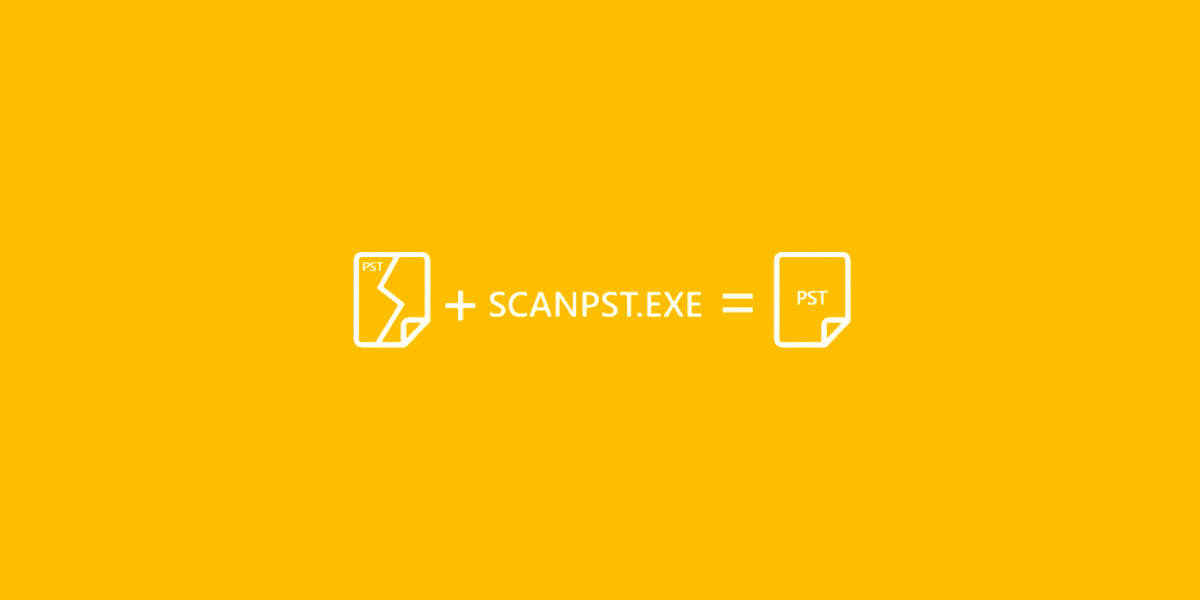
So lässt sich die Persönliche Ordner-Datei von Outlook 2010 reparieren
Dieser Artikel bezieht sich auf die mit Outlook Anwendung ScanPST und beschreibt, wie mit dessen Hilfe die in Outlook 2010 erstellten E-Mails, Nachrichten, Kontakte, Termine, Aufgaben und Notizen im Falle einer Beschädigung repariert und wiederhergestellt werden können.
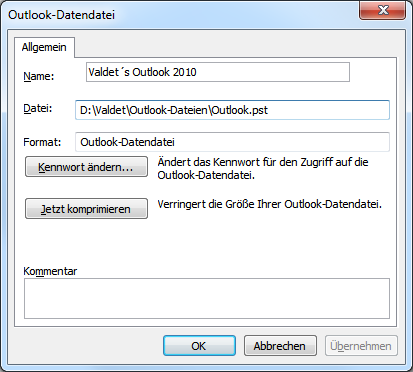
Wenn du beispielsweise eines der folgenden Fehlermeldungen beim Starten von Outlook 2010 erhaltest, dann solltest du die Anwendung „Posteingang reparieren“ verwenden, um deine Outlook 2010-PST-Datei zu reparieren:
- Ihr Standart Email Ordner konnte nicht geöffnet werden. In der Datei ..\Outlook.pst wurde ein Fehler ermittelt. Schließen sie alle Anwendungen, die Email verwenden, und fürhen sie die Anwendung „Posteingang reparieren“ aus.“
- Die nächste Ebene des Ordners kann nicht eingeblendet werden. Diese Ordnermenge konnte nicht geöffnet werden. In der Datei ..\Outlook.pst wurden Fehler ermittelt. Schließen Sie alle Anwendungen, die E-Mail verwenden, und führen Sie die Anwendung „Posteingang reparieren“ aus.
So lässt sich die Persönliche Ordner-Datei reparieren
Klicke im Menü Start und schlieelich auf Ausführen. Gebe im Feld Öffnen Folgendes ein: Wenn eine 32-Bit-Edition von Windows eingesetzt wird:
%ProgramFiles%\Microsoft Office\Office14\ScanPST.exe
oder wenn eine 64-Bit-Edition von Windows eingesetzt wird:
%ProgramFiles(x86)%\Microsoft Office\Office14\ScanPST.exe
und klicke auf OK.
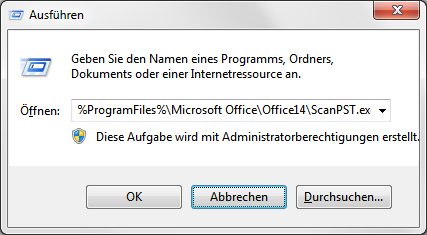
Gebe im Feld den Pfad und Dateinamen der PST-Datei die überprüft werden soll.
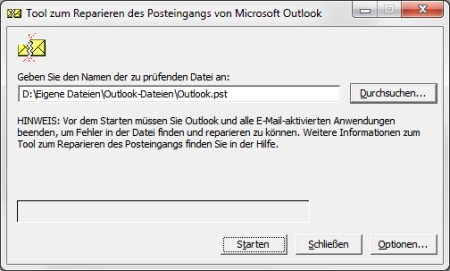
Wenn du die Optionen zum Protokollieren von Fehlern während der Überprüfung ändern möchtest, klicke auf Optionen. Die Protokolldatei wird im selben Verzeichnis wie die PST-Datei gespeichert.
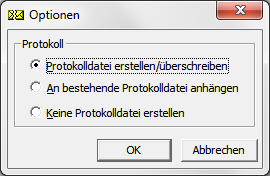
Die Protokolldatei wird wie bereits oben erwähnt, im selben Verzeichnis wie die Outlook 2010 PST-Datei gespeichert. Klicke nun auf Starten.
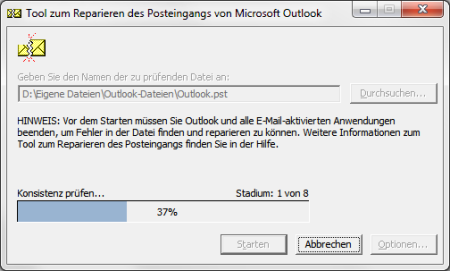
Wenn die Überprüfung der PST-Datei abgeschlossen ist, aktiviere das Kontrollkästchen “Sicherungskopie der gescannten Datei vor Reparatur erstellen”. Dadurch wird sichergestellt, dass ein Backup der aktuellen PST-Datei vor der Reparatur erstellt wird.
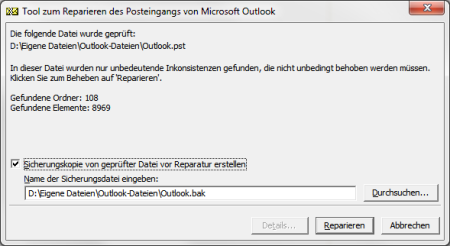
Klicke nun auf Reparieren. Wurde die Outlook 2010 PST-Datei erfolgreich repariert, wird dies in einer entsprechenden Meldung angezeigt.
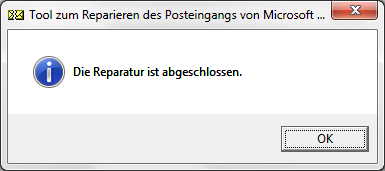
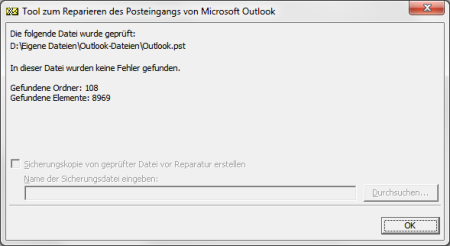
Wiederhole die Schritte bis die Anwendung „Posteingang reparieren“ die Meldung „In dieser Datei wurden keine Fehler gefunden“ zeigt. Wenn die Reparatur erfolgreich ausgeführt wurde, bist Du fertig. Wenn nicht dann kannst du die beschädigte PST-Datei mit einer funktionierenden PST-Datei ersetzen. Wie das geht, wird weiter unten beschrieben.
So lässt sich die Sicherungskopie als neue Primärdatei verwenden
- Starte Outlook 2010.
- Klicke im Menü Datei auf Datendateiverwaltung.
- Wähle die beschädigte PST-Datei, und klicke dann auf Entfernen.
- Klicke auf Hinzufügen, wähle Persönliche Ordner-Datei (.pst).
- Klicke auf OK, und wähle dann die PST-Datei, die als neue Primärdatei verwenden werden soll.
- Klicke auf OK.
Für die Wiederherstellung der PST-Datei bei Fehlern darf man sich nicht einzig und allein auf die Anwendung ScanPST.exe verlassen. Zur effektiven Verhinderung von Datenverlusten muss die PST-Datei regelmäßig gesichert werden. Das Erstellen von Sicherungsdateien ist möglich, indem die Datei in ein anderes Verzeichnis kopiert wird, Sicherungskopien aller auf dem PC gespeicherten Dateien erstellt werden oder das Outlook 2007 Add-in verwendet wird.
Automatisches Sichern per Outlook Add-In
Als Outlook Anwender kannst du die Sicherung von PST-Dateien mit einem Add-In vereinfachen.
Reparieren von OST-Dateien – Tool zur Integritätsprüfung (ScanOST.exe)
Das Tool zur Integritätsprüfung für Outlook-Offlineordner ist in Outlook 2010 nicht mehr enthalten. Dieses Tool wurde in früheren Versionen empfohlen, um Fehler in Datendateien zu beheben. Wenn ein Problem mit einem bestimmten Ordner auftritt, können Sie den Ordner neu synchronisieren:
- Klicken Sie mit der rechten Maustaste auf den Ordner, und klicken Sie dann auf Eigenschaften.
- Klicken Sie im Dialogfeld auf die Schaltfläche Offlineelemente löschen und dann auf OK.
- Klicken Sie im Outlook 2010-Menüband auf die Registerkarte Senden/Empfangen.
- Klicken Sie auf Ordner aktualisieren.
Funktionen des Tools zum Reparieren des Posteingangs
Wenn du das Tool zum Reparieren des Posteingangs ausführst, geschieht Folgendes:
- Das Tool zum Reparieren des Posteingangs analysiert die Verzeichnisstruktur und die Elementkopfzeilen der PST-Datei und versucht, alle Ordner und Elemente wiederherzustellen.
- Wenn die Anwendung „Posteingang reparieren“ die PST-Datei wiederherstellt, bedeutet dies, dass die Anwendung Probleme gefunden und soweit möglich repariert hat.
- Die Anwendung „Posteingang reparieren“ versucht, jede Datei in eine Persönliche Ordner-Datei (.pst) umzuwandeln. Wenn Sie beispielsweise eine ausführbare Datei in „Beispiel.pst“ umbenennen, ändert das Tool die Datei in eine bereitstellbare PST-Datei.
- Das Tool zum Reparieren des Posteingangs erstellt eine Sicherungskopie aller Persönlichen Ordner (PST-Dateien), bevor es versucht, die Datei zu reparieren.
Wie das Tool zum Reparieren des Posteingangs Fehler aufdeckt und korrigiert
- ScanPST entdeckt und korrigiert Fehler in den meisten Fällen in den internen Datenstrukturen der PST-Dateien. Eine PST-Datei ist eine Datenbankdatei. Daher werden Strukturen wie BTrees und Referenzzähler bei Bedarf überprüft und repariert. Diese Objekte der unteren Ebene haben keine Kenntnis von den Strukturen der oberen Ebene, wie Nachrichten, Kalenderelemente usw., die auf ihnen aufgebaut sind.
- Wenn ScanPST feststellt, dass ein bestimmter Struktur- oder Tabellenblock nicht lesbar oder beschädigt ist, entfernt ScanPST ihn. Wenn jener Block Bestandteil eines bestimmten Outlook-Elements war, wird dieses Element bei seiner Überprüfung entfernt.
- Sie rechnen möglicherweise nicht mit diesem Verhalten. Das Entfernen des Elements ist jedoch unter den gegebenen Umständen normal. Diese spezielle Situation tritt vermutlich sehr selten auf, und sie wird immer in der Protokolldatei der ScanPST-Anwendung verzeichnet.
- Offensichtlichere Änderungen auf einer höheren Ebene, die Sie feststellen werden, betreffen Ordner und Nachrichten.
ScanPST untersucht jeden Ordner der PST-Datei und führt folgendes aus:
- ScanPST stellt sicher, dass dem Ordner die korrekten Tabellen zugeordnet sind.
- ScanPST überprüft jede Zeile in jeder Tabelle und stellt sicher, dass die Nachricht oder der Unterordner im System vorliegt.
- Wenn ScanPST die Nachricht bzw. den Unterordner nicht finden kann, entfernt ScanPST die Zeile aus der Tabelle.
- Wenn ScanPST die Nachricht bzw. den Unterordner findet, überprüft ScanPST die Nachricht bzw. den Ordner.
- Schlägt die Überprüfung fehl, wird die Nachricht bzw. der Ordner als beschädigt angesehen und aus der Tabelle entfernt sowie aus der Datenbank gelöscht.
- Wenn die Überprüfung erfolgreich abgeschlossen wird, führt ScanPST eine weitere Analyse durch, um sicherzustellen, dass die nun wiederhergestellten Werte der Nachricht mit den Werten in der Tabelle übereinstimmen. Beschädigte Ordner werden bei Bedarf von Grund auf neu erstellt. Diese Ordner enthalten keine Benutzerdaten.
Ähnliche Beiträge
- Office 2016 vollständig entfernen und erneut installieren
- Office 2013 vollständig entfernen und erneut installieren
- Office 2010 vollständig entfernen und erneut installieren
- Outlook 2016 PST-Datei mit ScanPST.exe reparieren
- Outlook 2013 PST-Datei mit ScanPST.exe reparieren
- Outlook 2010 PST-Datei mit ScanPST.exe reparieren